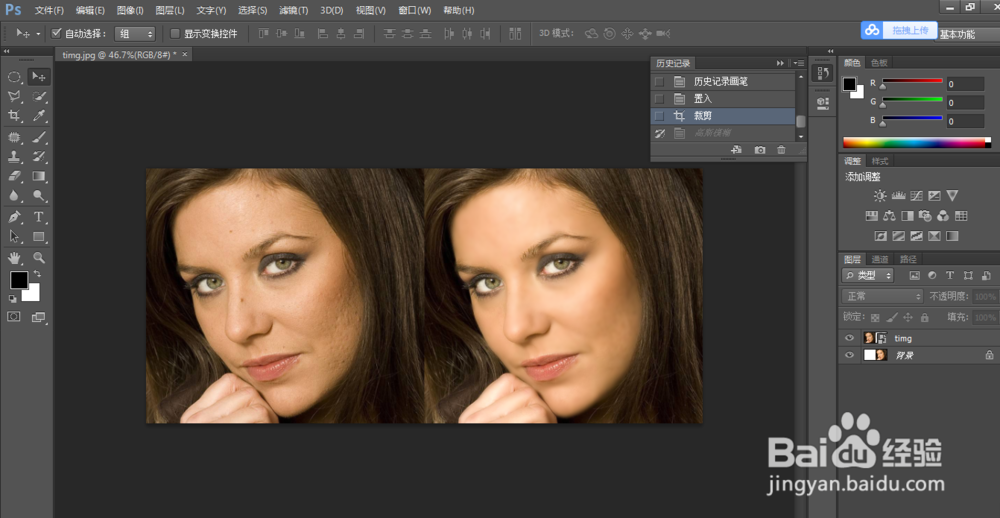1、打开需要处理的人像,,可以看到人像的皮肤非常粗糙,并且还有比较明显的脏点。
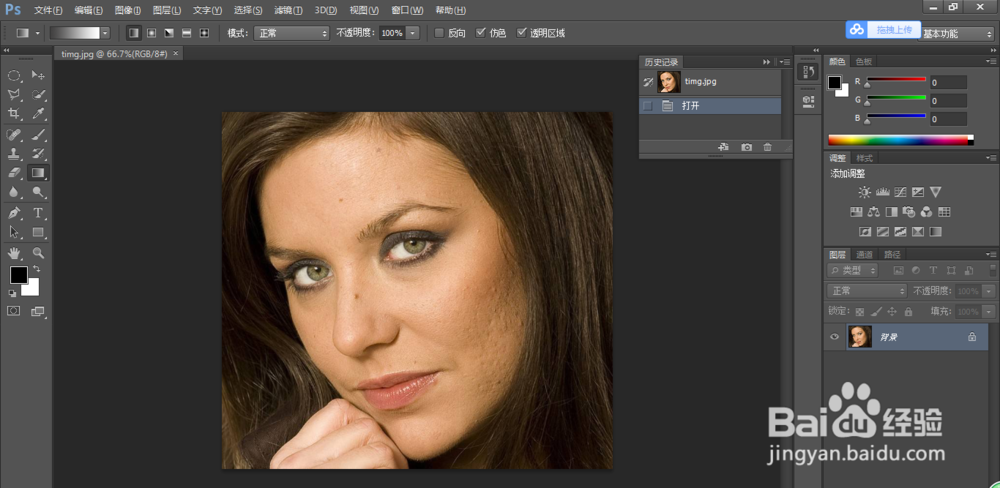
2、使用修补工具将比较明显的脏点进行修补。得到右图所示的效果。
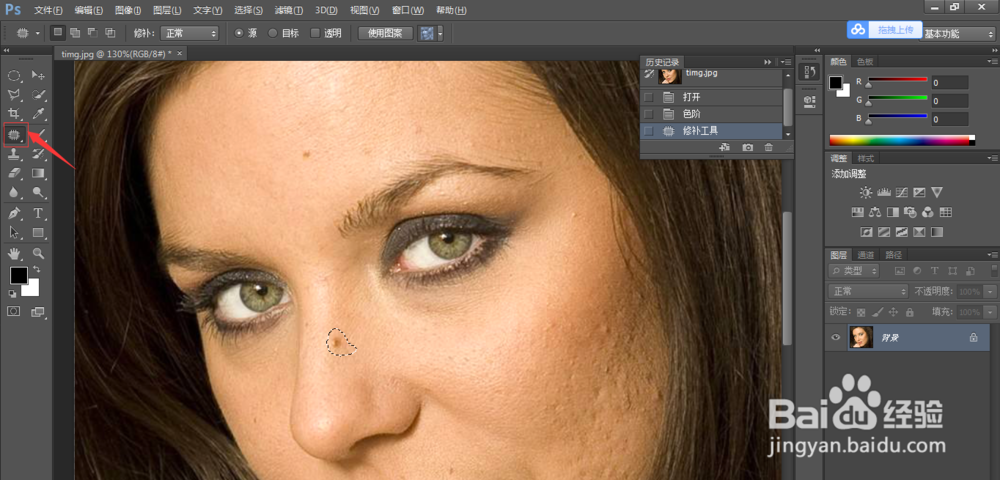

3、执行【滤镜】>【高斯模糊】,设置适当的值,按确定。
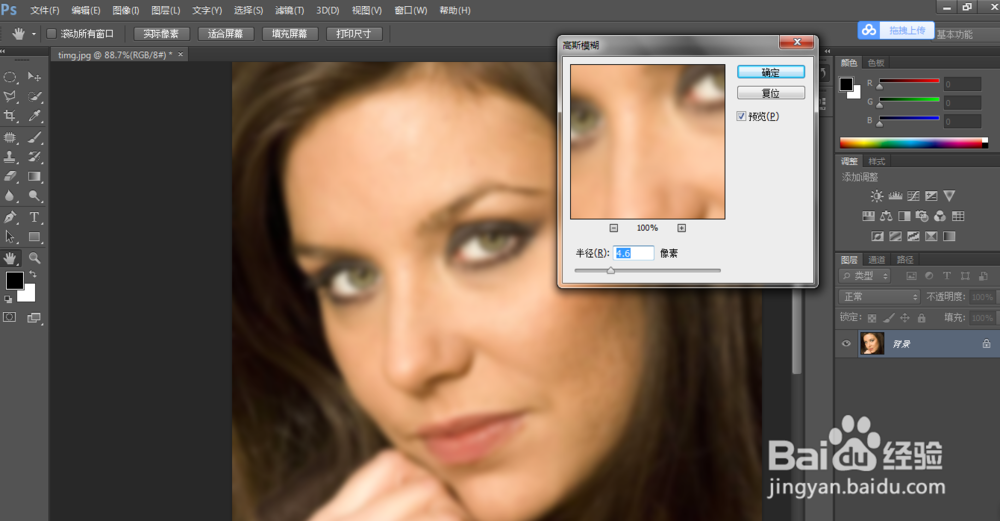
4、点击历史画笔工具,在历史记录里高斯模糊的前面进行标记,如图。
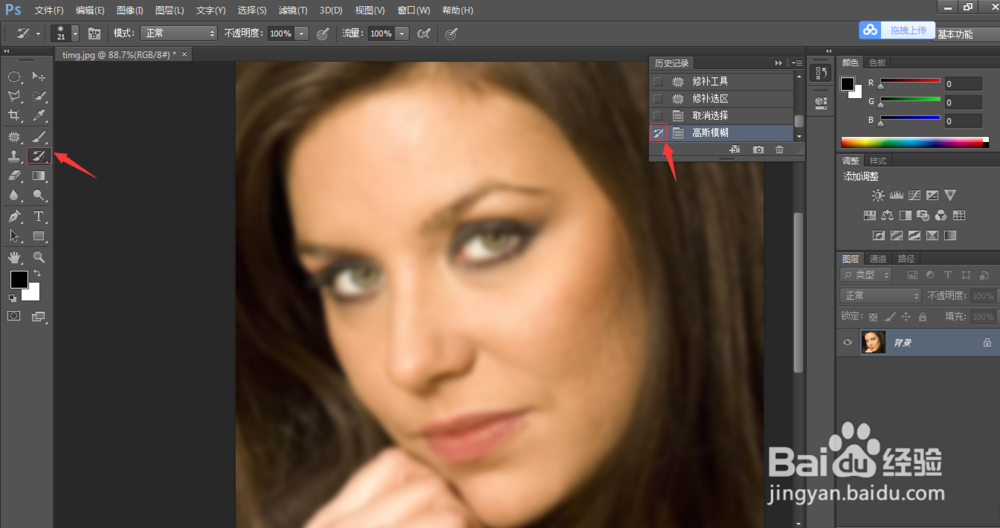
5、在历史记录里回到高斯模糊之前的一步。

6、调整历史记录画笔的大小,硬度和不透明度。
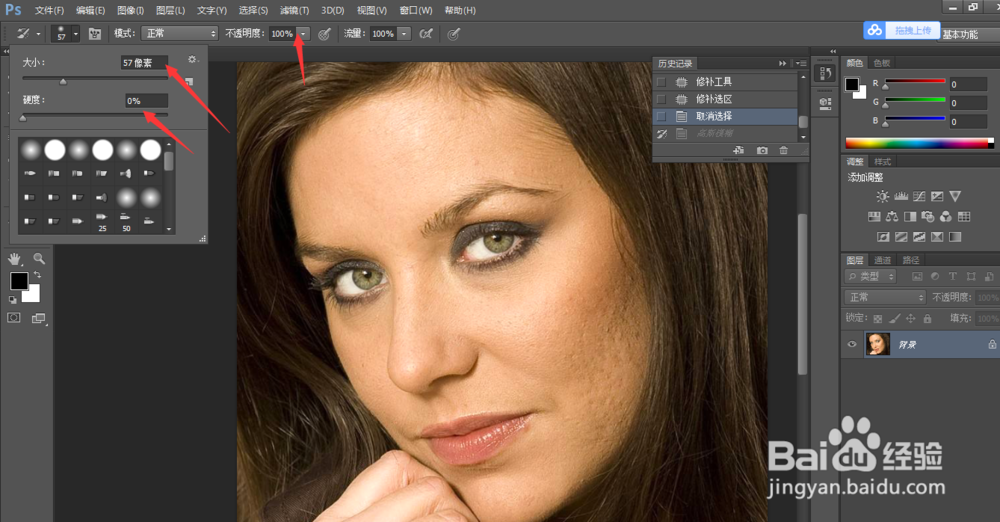
7、使用历史记录画笔工具在人像皮肤上进行涂抹,随着涂抹可以看到,被涂抹部位的皮肤变得越来越柔和。在涂垂捋勤揿抹过程中需要注意:涂抹细节转折区域时应尽量把画笔调小,避免出现细节损失的情况。处理细节较丰富的部位时,可以降低画笔不透明度。
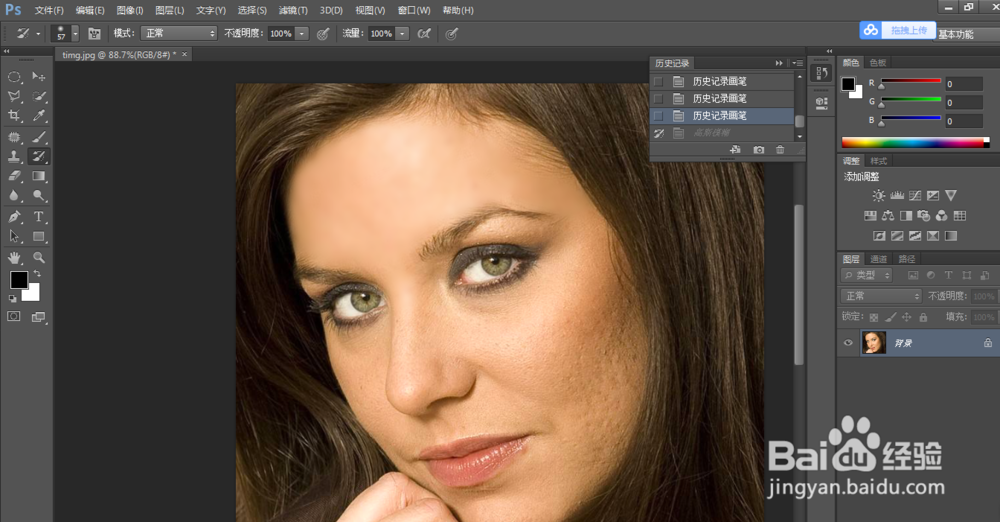
8、最终涂抹的结果与最初的图像相比,可以看到,皮肤明显变平滑了。